Final Cut Cameraでビデオを録画する
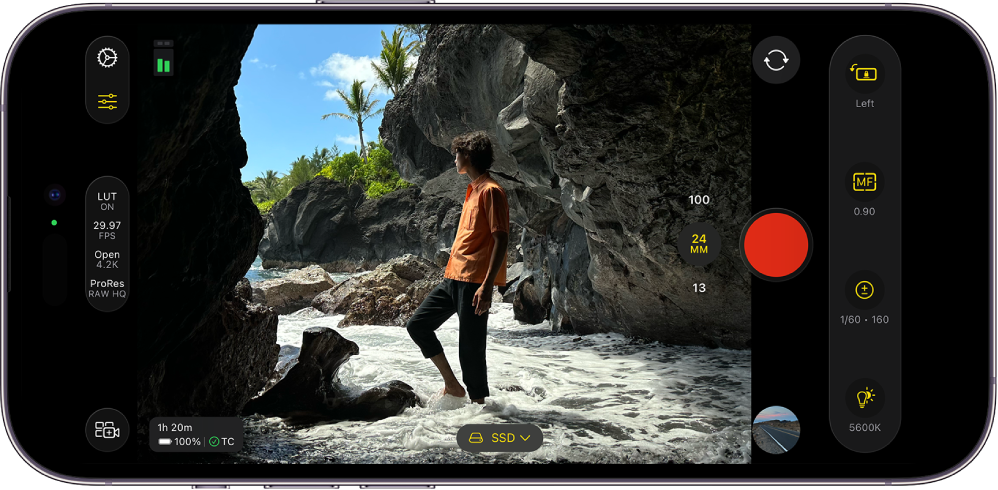
Final Cut Cameraでは、iPhoneやiPadでプロ品質のビデオを直接録画できます。対応しているiPhoneモデルでは、外部ストレージデバイスに直接ビデオを録画したり、カメラセンサーからのすべての画像情報を保持するApple ProRes RAWを録画したりできます。
iPad用Final Cut Proにワイヤレスで接続して、ライブマルチカムセッションでカメラアングルを録画することもできます。ライブマルチカムセッションでビデオを録画するを参照してください。
Final Cut Cameraを単体のカメラアプリとして使ってビデオを録画する
iPhoneまたはiPadでFinal Cut Cameraアプリ
 に移動します。
に移動します。カメラ画面で、
 をタップして録画を開始します。
をタップして録画を開始します。録画を停止するには、
 をタップします。
をタップします。
ヒント: いずれかの音量ボタンを押して録画を開始または停止することもできます。
外部ストレージデバイスに直接ビデオを録画する
Final Cut Cameraおよび対応するiPhoneモデルを使うと、外部SSDに直接ビデオを録画できます。
Final Cut Cameraを使用して外部ストレージデバイスに録画するには、以下のものが必要です:
iPhone 15 Pro以降
USB 3.2 Gen 1x1規格またはそれ以上に準拠した、転送速度5 Gbit/s以上のUSB-Cケーブル(ProRes RAWを録画する場合は6 Gbit/s以上)
外部SSD(USB-Cケーブル接続、exFATフォーマット)
「iPhoneユーザガイド」の「外部ストレージデバイスのフォーマットを変更する」を参照してください。
iPhoneでFinal Cut Cameraアプリ
 に移動します。
に移動します。USB-Cケーブルを使って外部SSDをデバイスに接続します。
録画先のデバイス名はFinal Cut Camera画面の下部に表示されます。(ファイルの録画先を変更するには、デバイス名の横にある
 をタップしてから、保存場所をタップします。)
をタップしてから、保存場所をタップします。)注記: Final Cut Cameraが開いている状態で外部ストレージデバイスに接続するのが初めての場合は、ビデオを録画するためのアクセス権を許可するよう求められます。iPhoneの設定アプリ
 を開き、「プライバシーとセキュリティ」をタップし、「ファイルとフォルダ」をタップしてから、「Final Cut Camera」をオンにします。Final Cut Cameraを終了して再度開きます。
を開き、「プライバシーとセキュリティ」をタップし、「ファイルとフォルダ」をタップしてから、「Final Cut Camera」をオンにします。Final Cut Cameraを終了して再度開きます。 をタップして録画を開始します。
をタップして録画を開始します。録画を終了するには、
 をタップします。
をタップします。
重要: 録画が完了するまで、外部ドライブをデバイスから接続解除しないでください。
Apple ProRes RAWを録画する
対応しているiPhoneモデルと外部ストレージデバイスを使用すると、Apple ProRes RAWを録画できます。このコーデックでは、カメラセンサーからのすべての画像データが保持され、ポストプロダクションで品質を損なうことなくカメラ設定を調整できます。
コーデックをApple ProRes RAWに設定すると、ほかの録画設定が自動的に変更されます。
iPhoneでFinal Cut Cameraアプリ
 に移動します。
に移動します。転送速度6 Gbit/s以上のUSB-Cケーブルを使用して外部ストレージデバイスを接続します。
上記の外部ストレージデバイスに直接ビデオを録画するを参照してください。
カメラ画面で、画面の上部または横にあるフォーマット設定をタップします。
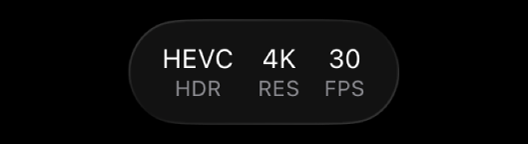
表示されるメニューで、コーデックをタップします。
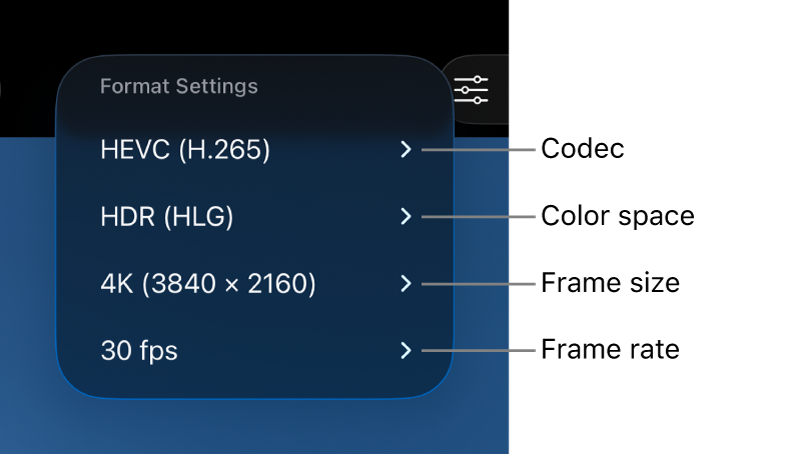
Apple ProRes RAWのオプションをタップします:
Apple ProRes RAW: ポストプロダクションでホワイトバランス、露出、シャープネスなどの調整に最大限の柔軟性が求められるハイエンドのプロフェッショナルなプロジェクトには、Apple ProRes RAWを選択します。
Apple ProRes RAW HQ: Apple ProRes RAWよりも高いビットレートと画像品質が必要な場合は、Apple ProRes RAW HQを選択します。
コーデックをApple ProRes RAWまたはApple ProRes RAW HQに設定すると、以下の調整が自動的に行われます:
フレームサイズはオープンゲート(4224 x 3024)に設定されます。このフレームサイズ設定では、作成される画像のサイズ(およびファイルサイズ)が最も大きくなり、最大60 fpsのフレームレートに対応します。
色空間設定は使用できなくなります。(Apple ProRes RAWは色空間に関連付けられていません。)
「LUTでプレビュー」がオンになり、「Log 2からHDR(HLG)」に設定されます。Logメディアをプレビューするを参照してください。
以下のいずれかの操作を行います:
フレームサイズを設定する: フレームサイズの設定はオープンゲート(4224 x 3024)のままにするか、17:9(4224 x 2240)を選択します。17:9を選択すると、一部のレンズでは最大120 fpsのフレームレートを使用できます。
フレームレートを設定する: フレームレートをタップし、「24 fps」、「25 fps」、「30 fps」、「50 fps」、「60 fps」、または「120 fps」をタップします。
Apple ProRes RAWで使用可能なフレームレートはフレームサイズによって異なります。フレームサイズが17:9に設定されている場合は120 fpsまで、オープンゲートに設定されている場合は60 fpsまでのフレームレートを選択します。
選択を行うと、デバイスの空きストレージ領域に基づいて最大録画時間が自動的に計算されます。
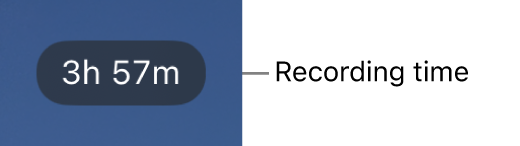
録画を開始します。
上記のFinal Cut Cameraを単体のカメラアプリとして使ってビデオを録画するを参照してください。
録画されたビデオの保存場所
Final Cut Cameraでビデオを録画すると、メディアファイルは設定した録画場所に保存されます。ファイルの場所を確認することができます。
内蔵ストレージに録画している場合: メディアはiPhoneまたはiPad内のフォルダに記録されます。ファイルアプリ
 に移動して、「このiPhone内」または「このiPad内」をタップし、「Final Cut Camera」をタップして、「DCIM」をタップしてから、「100APPLE」をタップします。
に移動して、「このiPhone内」または「このiPad内」をタップし、「Final Cut Camera」をタップして、「DCIM」をタップしてから、「100APPLE」をタップします。
外部ストレージデバイスに録画している場合: メディアはストレージデバイス上のフォルダに録画されます。iPhoneまたはiPadのファイルアプリ
 に移動して、外部デバイス名をタップし、「DCIM」をタップしてから「100APPLE」をタップします。
に移動して、外部デバイス名をタップし、「DCIM」をタップしてから「100APPLE」をタップします。
保存したビデオをiPad用Final Cut Proに転送するには、「Final Cut Proユーザガイド(iPad用)」の「Final Cut Cameraからメディアを転送する」を参照してください。
重要: デバイスからFinal Cut Cameraアプリを削除すると、デバイスの内蔵ストレージに録画したビデオはすべて完全に削除されます。
ヒント: 着信や通知で録画が中断されるのを防ぐには、「おやすみモード」をオンにします。画面の右上隅から下にスワイプしてコントロールセンターを開き、「集中モード」をタップしてから、「おやすみモード」をオンにします。